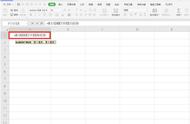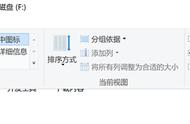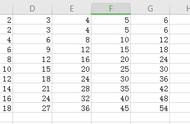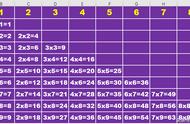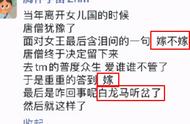原来那些年我们一起买过的99乘法表、字帖,可以用Excel这样做出来,还很简单快速!

科代表总结:直接一个公式拍上去!拖动填充!再拖动填充!搞定!
输入公式:=IF(ROW()>=COLUMN(),ROW()&"x"& COLUMN()&"="& ROW()*COLUMN(),"")

二、Excel秒制字帖格
自己用Excel绘制字帖格还挺好玩的嘛~
1、调整行高列宽
调整为“田字格”,并留出间隙:第1行、第4行,第1列、第4列调整得窄一些。
2、设置单元格格式
(1)添加单元格内斜线
利用Ctrl选中“田字格”对角格,Ctrl 1设置单元格格式——点击【边框】选项卡,【颜色】选择【标准色 – 深红】,点击添加对应斜线。

(2)添加内外边框
选中整个“田字格”,添加外边框和内边框。

3、应用格式刷
同一列复制多个“田字格”,选中所在列,双击格式刷,快速应用到多列。

用Excel快速制作出来的乘法表、字帖格,也并不比买的差夺少嘛~Excel转PDF用【迅捷PDF转换器】~